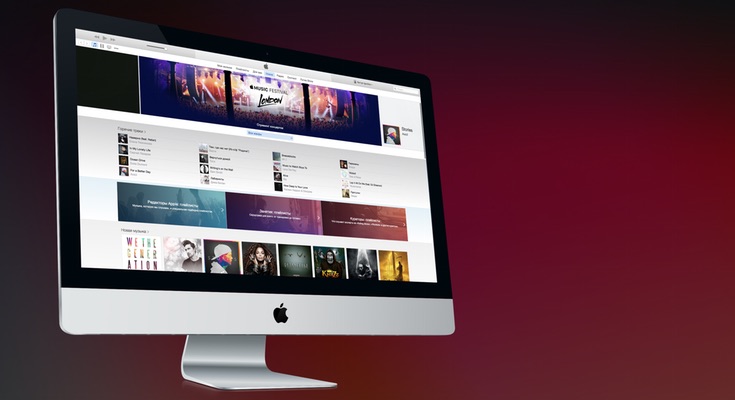
После запуска Apple Music одной из первых претензий к функциональности сервиса стало отсутствие возможности прослушивать понравившиеся треки. Если в Spotify вы ставите какой-нибудь композиции «лайк», она попадает в плейлисты «Избранное» или «Понравилось на радио», что позволяет не только рассказывать сервису о своих вкусах и улучшать алгоритм рекомендаций, но также возвращаться к понравившимся трекам и добавлять из в какие-нибудь свои плейлисты. В Apple Music отметки сердечками в первую очередь нужны для того, чтобы на вкладке «Для вас» появлялась как можно более актуальная музыка. Поставить такую отметку вы можете буквально в одно касание с экрана блокировки смартфона или планшета, в iTunes это тоже делается одним кликом. А если хочется добавить трек в один из своих плейлистов или музыкальную коллекцию, количество нажатий и временных затрат сильно увеличивается.
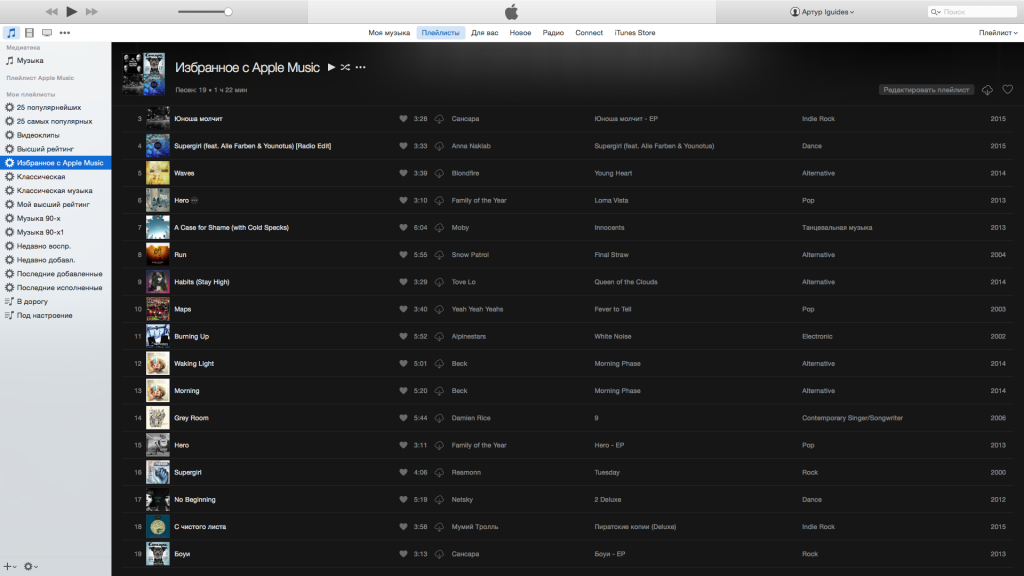
Впрочем, в iTunes все-таки есть возможность собрать отмеченные «сердечками» треки в одном месте и иметь возможность позже их переслушивать. Для этого нужно вспомнить о существовании такой функции как смарт-плейлисты, которые составляются автоматически при определенных условиях. Компания Apple все-таки сделала возможность добавлять в «умные» списки воспроизведения понравившиеся композиции и альбомы из стримингового сервиса, хоть и не в автоматическом режиме. Причем можно сделать два таких плейлиста отдельно для треков и отдельно для альбомов, либо добавить два условия и собирать все в одном месте. Впрочем, первый вариант мне кажется удобней.
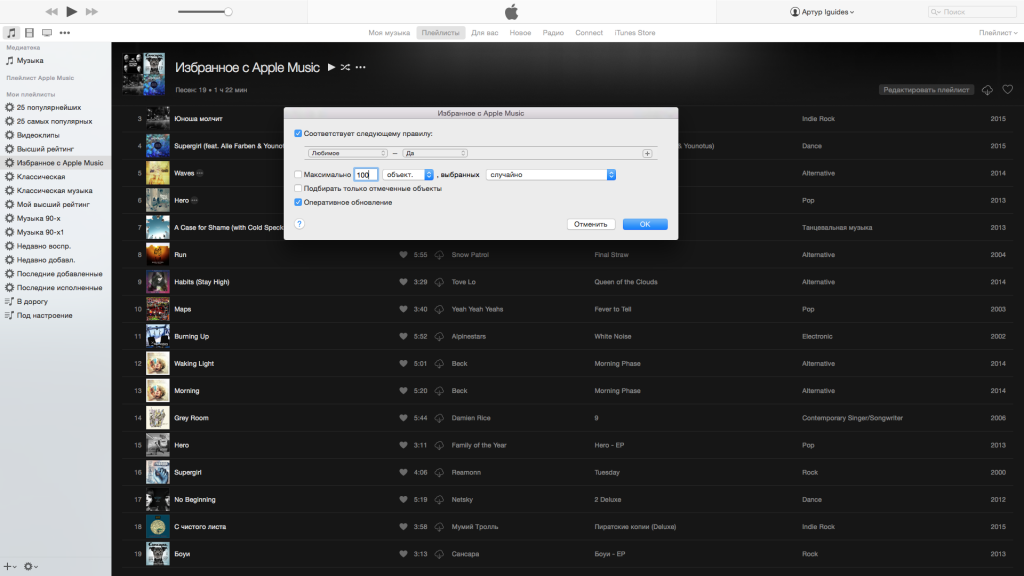
Итак, чтобы иметь доступ к трекам с «сердечками» необходимо зайти на вкладку «Плейлисты», затем в нижней части боковой панели нажать плюсик и выбрать пункт «Новый смарт-плейлист». В появившемся окне нужно указать правило «Любимое» — «Да», а также выбрать пункт «Оперативное обновление». После этого пользоваться Apple Music станет намного удобней, поскольку на скорую руку поставленная отметка позволит не только улучшить качество рекомендаций, но также вернуться к понравившемуся треку и послушать его еще раз.








